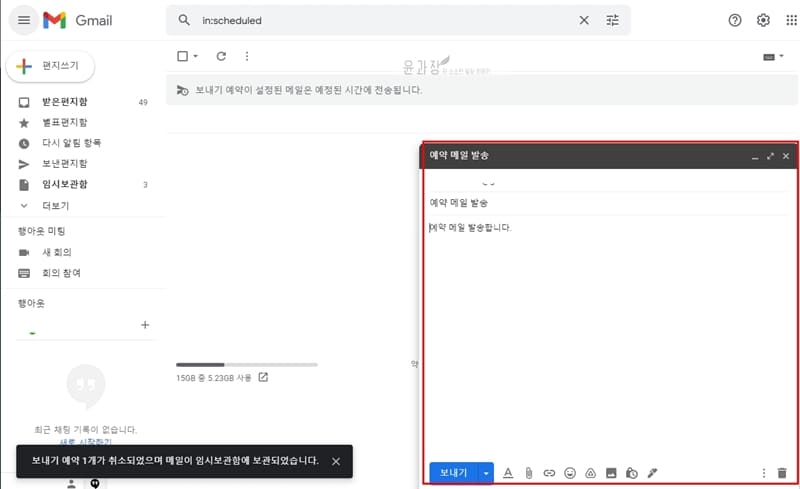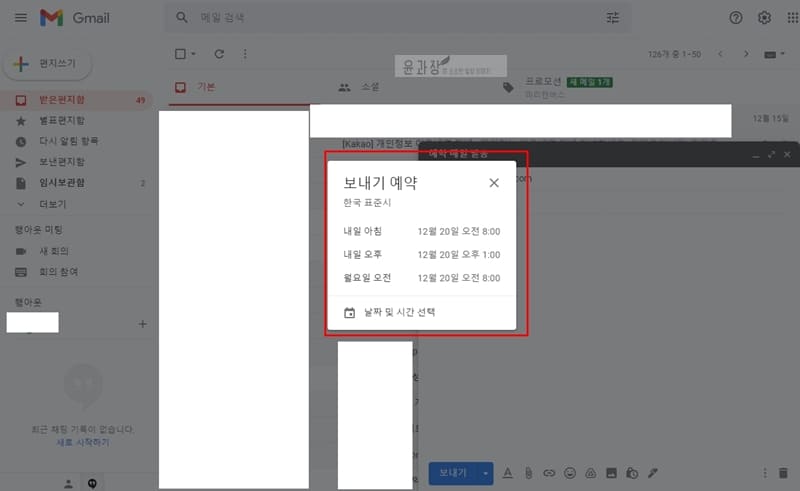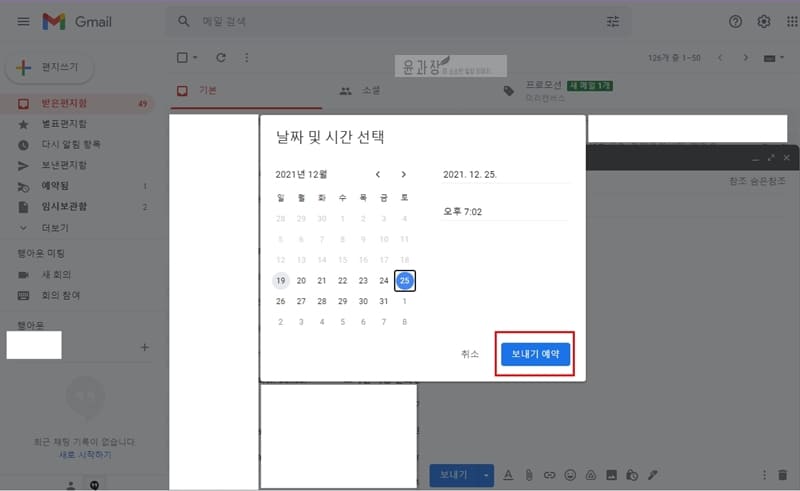구글 지메일 예약 발송 메일 설정하는 방법에 대해서 알아보도록 하겠습니다. 예약 메일은 특정일, 특정시간에 원하는 내용으로 이메일을 발송하는 기능으로 PC와 모바일에서 간단한 방법으로 지메일 예약 발송 보내기가 가능합니다. 이메일은 예약 당시 사용된 시간대를 기준으로 전송이 되며 보내기 예약된 이메일은 실제로 예약된 시간으로부터 몇 분 뒤에 발송이 될 수도 있습니다.
구글 지메일 예약 발송 메일 보내기 설정
Gmail 예약 발송은 컴퓨터 뿐만 아니라 아이폰/아이패드, 안드로이드 기기 등 모바일에서 가능하기 때문에 두가지 모두 확인을 해보도록 하겠습니다.
컴퓨터에서
1. 지메일 사이트로 이동
예약 메일 발송을 위해 웹브라우저를 열고 gmail 사이트로 이동을 합니다. 로그인이 안되어 있다면 로그인까지 진행을 하면 됩니다. (※ 여기서는 크롬으로 진행을 하겠습니다.)
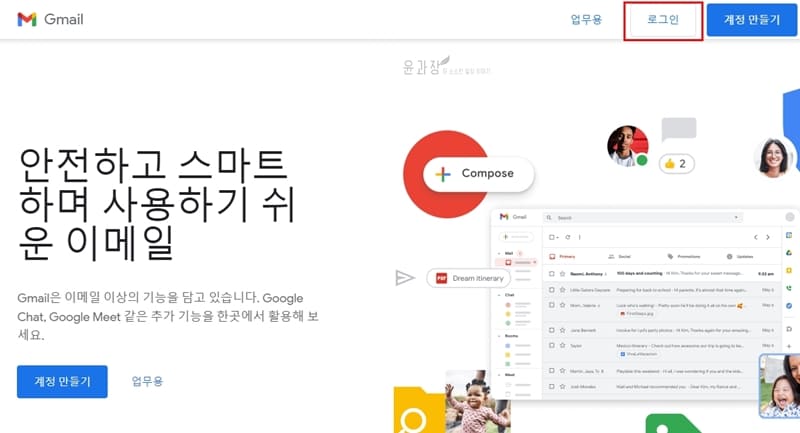
링크 : 지메일 이동하기
2. 이메일 편지쓰기
왼쪽에 편지쓰기를 클릭하고 새 메일을 열어서 받는 사람, 제목, 내용을 채워줍니다.
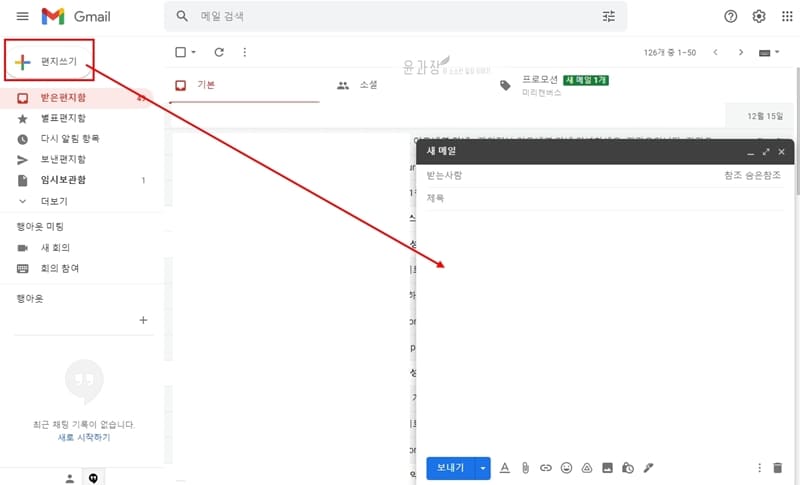
3. 보내기 예약
보내기 버튼 옆에 화살표 위의 아이콘을 클릭후 보내기 예약 버튼을 클릭합니다.
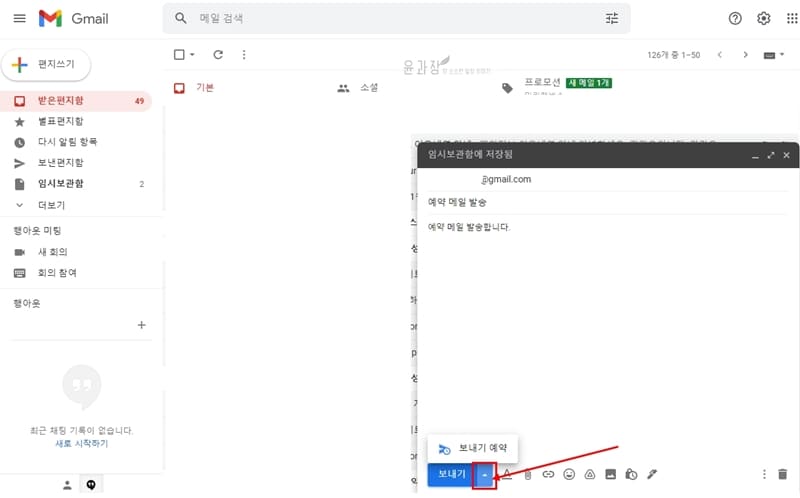
4. 지메일 예약 발송 날짜 및 시간 선택
메일 예약 발송을 위해 날짜 및 시간을 선택합니다. 날짜 및 시간 선택 버튼을 클릭하면 좀더 상세하게 시간을 설정을 할수가 있습니다. 설정이 끝났다면 보내기 예약 버튼을 클릭합니다.
5. 예약 메일 확인하기
정상적으로 메일 예약이 되었는지 확인을 하려면 왼쪽 메뉴에서 예약됨 디렉토리를 선택하면 되며 여기에서 보내기 예약이 설정된 메일을 확인 할수가 있으며 상세 페이지에 들어가면 시간까지 확인이 가능합니다.
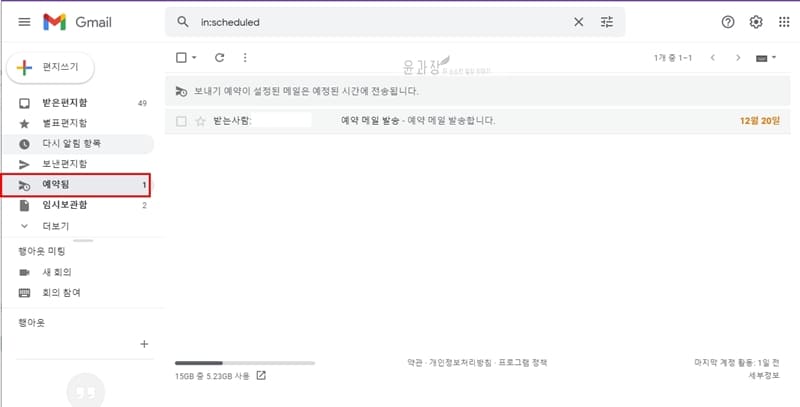
모바일에서
1. 지메일 앱 실행
스마트폰에 설치되어 있는 지메일 앱을 실행합니다.
2. 작성하기
지메일 앱에 접속하면 하단에 작성하기 버튼을 클릭합니다.
3. 이메일 작성 후 예약
받는 사람, 보낸사람, 제목, 이메일을 작성후 상단에 보이는 점 3개를 클릭해서 보내기 예약 버튼을 클릭합니다.
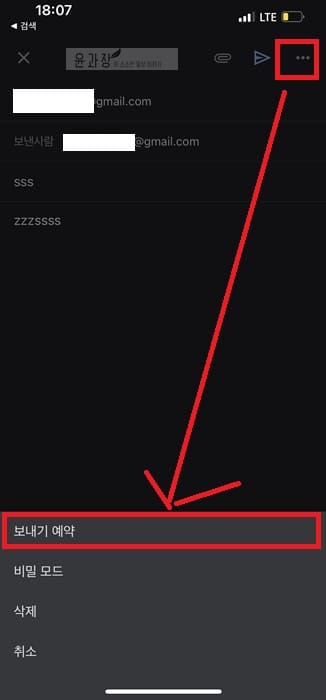
4. 예약 시간 설정
구글 지메일 예약 발송을 위해 날짜 및 시간을 선택하고 설정이 완료되면 자동으로 보내기가 완료가 됩니다.
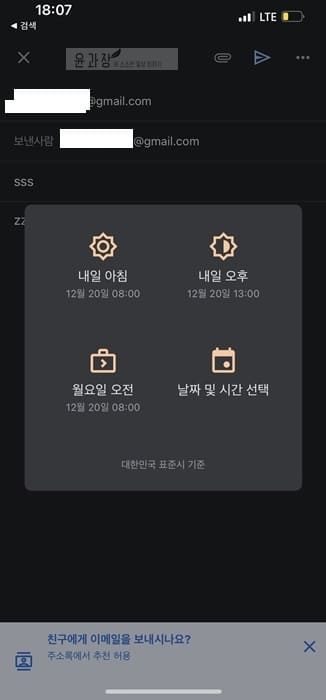
구글 지메일 예약 발송 메일 보내기 취소
특정 일, 특정 시간에 예약 전송을 했지만 다시 취소를 하고 싶은 경우가 있을수가 있습니다. 스마트폰, PC 모두 동일하게 취소를 할수 있으니까 다음과 같이 참고해서 이용을 해보시기 바랍니다.
편지함 카테고리에서 예약됨을 클릭하면 현재 예약된 메일을 확인을 할수가 있습니다. 상세페이지로 들어가면 보내기 취소 버튼을 확인을 할수가 있으며 보내기 취소를 클릭하면 예약 발송 메일을 취소할 수가 있습니다.
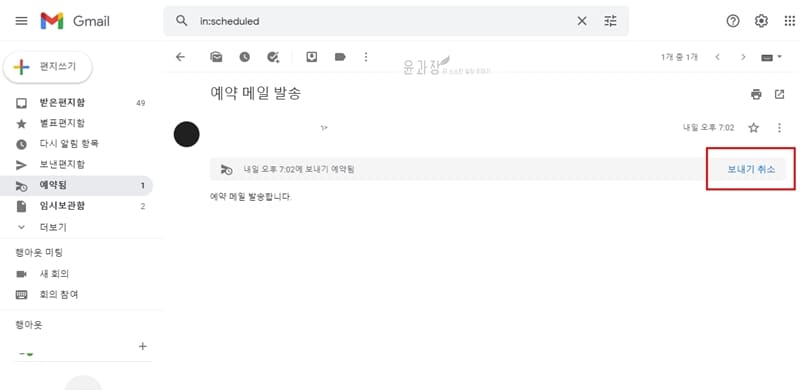
예약 취소된 메일은 임시보관함으로 이동이 되며 다시 예약 메일 발송을 할 수 있는 창이 뜨게 됩니다.